
Filtry fotoaparátů mohou nabídnout zábavný způsob, jak rychle vylepšit vzhled fotografie, a nejnovější iPhone 11, iPhone 11 Pro a iPhone 11 Pro Max od Apple pravděpodobně obsahují nejlepší fotoaparáty v současné době v jakémkoli smartphonu. Díky výkonným možnostem nahrávání videa a pokročilým funkcím, jako je výpočetní fotografie Deep Fusion, je těžké překonat to, co technologický gigant z Cupertina přináší na stůl. Jak již bylo řečeno, bez ohledu na to, jaké fotografie pořídíme, někdy budete chtít použít funkci přidaných filtrů aplikace Fotoaparát, abyste ještě více vylepšili svou fotografickou práci.
Pokud jste jedním z těch uživatelů iPhone, kteří nedávno upgradovali na nový iPhone 11 a iPhone 11 Pro, možná si všimnete, že v aplikaci Fotoaparát chybí možnost filtrů. Dříve se nacházel v pravém horním rohu aplikace fotoaparátu, ale Apple přepracoval uživatelské rozhraní tak, aby obsahovalo více funkcí, jako je noční režim, video QuickTake a další. Nebojte se, Apple se nevzdal funkce filtrů, jako tomu bylo u 3D Touch. Místo toho jej jen přesunuli na jiné místo v aplikaci Fotoaparát.
V tomto článku budeme diskutovat o tom, kde přesně najdete sekci filtrů v aplikaci Fotoaparát na nejnovějších modelech iPhone a jak je používat, pokud vás to zajímá. Pojďme se tedy bez dalšího zdržování podívat na potřebné postupy.
Jak používat filtry fotoaparátu na iPhone 11 a iPhone 11 Pro
Všechny iPhone 11, iPhone 11 Pro a iPhone 11 Pro Max mají stejnou přepracovanou aplikaci Fotoaparát, takže bez ohledu na to, jakou variantu vlastníte, následující kroky zůstávají stejné.
- Otevřete aplikaci Fotoaparát a klepněte na ikonu šipky v horní části obrazovky. Tato akce by vyvolala další možnosti ve spodní části, přímo nad ikonou závěrky.
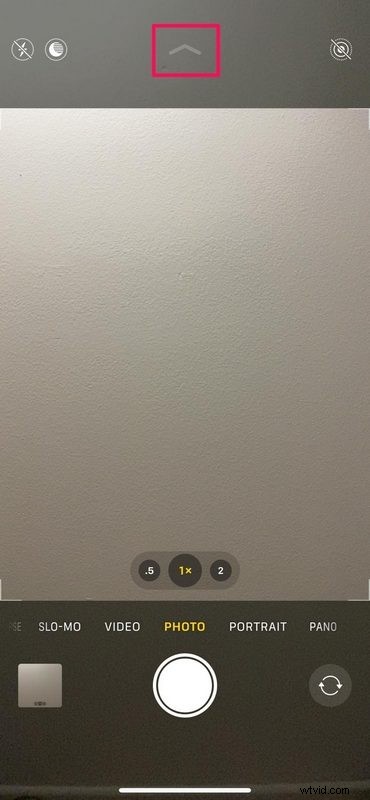
- Jak můžete vidět na níže uvedeném snímku obrazovky, všimnete si řady různých funkcí fotoaparátu včetně ikony filtru zcela vpravo vedle možnosti režimu časovače. Pokračujte jednoduše klepnutím na ikonu „kruhy“.
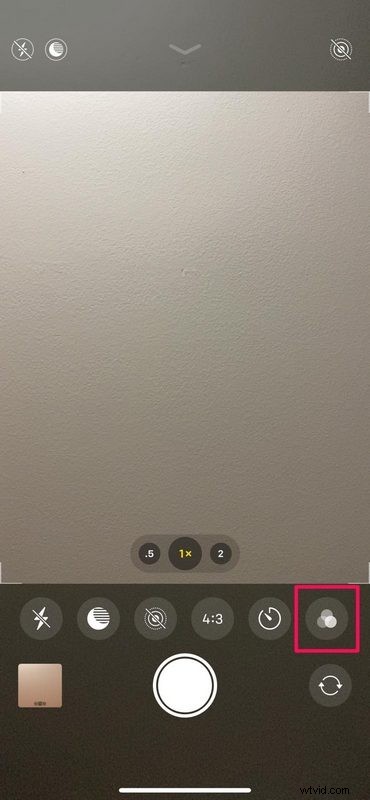
- Nyní budete mít přístup ke stejné sadě filtrů, jaké jste měli na svých starších iPhonech. Jednoduše si vyberte ten, který se vám líbí, a vyfoťte, jak chcete.
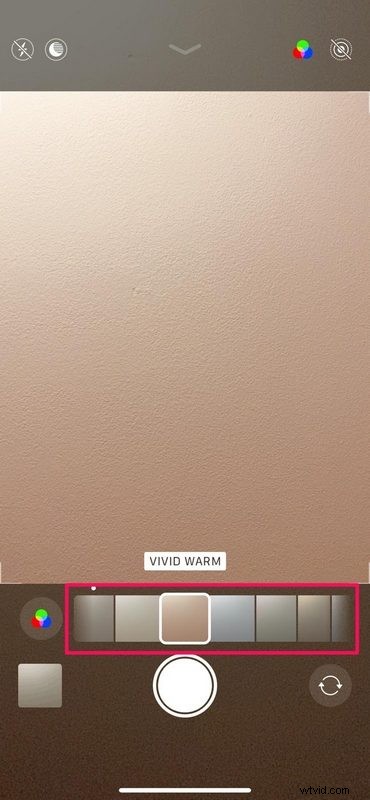
To je opravdu vše. Filtry, které jste vždy znali a milovali, tu zůstanou, až na to, že přístup k nim nyní vyžaduje pár kroků navíc.
Přidání filtrů k vašim fotografiím je rychlý a snadný způsob, jak je vylepšit, ale existuje několik dalších tipů a triků, které můžete použít ke zlepšení svých fotografických dovedností iPhone.
Tato změna přístupu k filtrům může být matoucí nebo dokonce trochu otravná, zvláště pokud pocházíte z některého ze starších iPhonů nebo iPadů. Toto však není jediná funkce, která byla v aplikaci fotoaparátu přesunuta do jiné sekce. V aplikaci Fotoaparát bylo také přesunuto několik stávajících funkcí, jako je Live Photo, režim časovače, možnost přepínání poměru stran a další, a všechny jsou nyní schované za malou ikonou šipky na obrazovce aplikace Fotoaparát.
V závislosti na funkcích, které neustále používáte s aplikací iPhone Camera, může být přepracované uživatelské rozhraní něčím, co buď milujete, nebo nenávidíte. Jak již bylo řečeno, Apple odvedl docela dobrou práci při přizpůsobení se spoustě nových funkcí fotoaparátu, aniž by zahltil uživatelské rozhraní, takže existuje více funkcí než kdykoli předtím, přičemž aplikace Fotoaparát má stále prvek jednoduchosti. Vzhledem k tomu, jak často Apple provádí změny ve své aplikaci fotoaparátu, nebyli bychom úplně překvapeni, kdyby znovu provedli změny a přesunuli některé z těchto možností fotoaparátu na jiná místa nebo dokonce tam, kde byly, možná dokonce v závislosti na uživateli iPhone. odpověď.
Mimochodem, nyní můžete také přidávat filtry do videí na iPhone a iPad, takže pokud jste fanatikem filtrů, můžete si tuto možnost také užít.
Opravdu doufáme, že se vám všem podařilo získat přístup k oblíbeným filtrům fotoaparátu na vašem zbrusu novém iPhonu 11 a iPhonu 11 Pro. Jaký je tedy váš oblíbený filtr a jak se vám líbí přepracované rozhraní fotoaparátu? Dejte nám vědět své myšlenky a názory v sekci komentářů níže.
